Primeiros passos
Remoção da embalagem rígida
Antes de utilizar a calculadora, deslize a embalagem rígida para baixo para removê-la e depois prenda-a do outro lado da calculadora conforme exibido na figura abaixo.
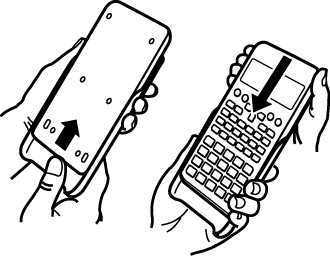
Ligar e desligar a calculadora
Pressione  para ligar a calculadora.
para ligar a calculadora.
Pressione 
 (OFF) para desligar a calculadora.
(OFF) para desligar a calculadora.
Nota
A calculadora também desligará automaticamente depois de 10 minutos sem uso. Pressione a tecla  para ligar a calculadora novamente.
para ligar a calculadora novamente.
Ajuste do contraste de exibição
1. Pressione 
 (SETUP)
(SETUP)
 (
( CONT
CONT ).
).
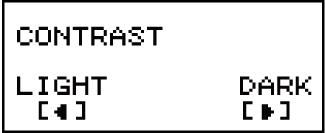
2. Use  e
e  para ajustar o contraste de exibição.
para ajustar o contraste de exibição.
3. Após defini-la da forma que deseja, pressione  .
.
Importante!
Se o ajuste do contraste de exibição não melhorar a leitura da tela, é provável que a energia das pilhas esteja baixa. Substitua as pilhas.
Marcações das teclas
A tecla  ou a
ou a  , seguida de uma segunda tecla, realiza a função alternativa da segunda tecla. A função alternativa é indicada pelo texto impresso acima da tecla.
, seguida de uma segunda tecla, realiza a função alternativa da segunda tecla. A função alternativa é indicada pelo texto impresso acima da tecla.
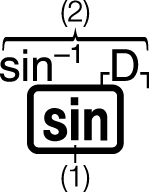 (1) Função da tecla (2) Função alternativa
(1) Função da tecla (2) Função alternativa
Os caracteres entre colchetes (┌ ┐) da mesma cor que i são usados no modo CMPLX.
Os caracteres entre colchetes (┌ ┐) da mesma cor que DEC, HEX, BIN e OCT são usados no modo BASE-N.
Veja a seguir um exemplo de como uma operação de função alternativa é representada neste manual.
Exemplo: 
 (sin-1)* 1
(sin-1)* 1 * Indica a função que é acessada ao pressionar (
* Indica a função que é acessada ao pressionar (
 ) previamente. Observe que isto não faz parte da operação de teclas que deve ser pressionada.
) previamente. Observe que isto não faz parte da operação de teclas que deve ser pressionada.
Veja a seguir um exemplo de como uma operação de teclas para selecionar um item de menu na tela é representada neste manual.
Exemplo:  (COMP)* * Indica o item de menu que é selecionado ao pressionar a tecla numérica (
(COMP)* * Indica o item de menu que é selecionado ao pressionar a tecla numérica ( ) previamente. Observe que isto não faz parte da operação de teclas que deve ser pressionada.
) previamente. Observe que isto não faz parte da operação de teclas que deve ser pressionada.
A tecla do cursor é marcada com quatro setas, indicando as direções, como exibido na ilustração. Neste manual, as teclas de operação do cursor são indicadas como  ,
,  ,
,  e
e  .
.
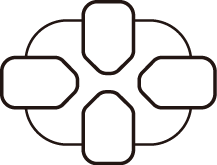
Leitura da tela
A tela de duas linhas possibilita ver a expressão inserida e o resultado ao mesmo tempo.

(1) Expressão inserida
(2) Resultado do cálculo
(3) Indicadores
Se um indicador  aparece à direita do resultado, isso significa que o resultado do cálculo continua à direita. Use
aparece à direita do resultado, isso significa que o resultado do cálculo continua à direita. Use  e
e  para percorrer a tela do resultado do cálculo.
para percorrer a tela do resultado do cálculo.
Se um indicador  aparece à direita do resultado da expressão inserida, isso significa que o resultado continua à direita. Use
aparece à direita do resultado da expressão inserida, isso significa que o resultado continua à direita. Use  e
e  para percorrer a tela da expressão inserida. Perceba que se desejar percorrer a expressão inserida durante a exibição de ambos os indicadores
para percorrer a tela da expressão inserida. Perceba que se desejar percorrer a expressão inserida durante a exibição de ambos os indicadores  e
e  , será necessário pressionar
, será necessário pressionar  primeiro e, em seguida, utilizar
primeiro e, em seguida, utilizar  e
e  para percorrer.
para percorrer.
Indicadores de exibição
| Este indicador: | Significa: |
|---|---|
 |
O teclado foi alterado pressionando-se a tecla  . O teclado será alterado novamente, e esse indicador desaparecerá quando você pressionar uma tecla. . O teclado será alterado novamente, e esse indicador desaparecerá quando você pressionar uma tecla. |
 |
O modo de inserção alfa foi introduzido pressionando-se a tecla  . Sairá do modo e seu indicador desaparecerá quando você pressionar uma tecla. . Sairá do modo e seu indicador desaparecerá quando você pressionar uma tecla. |
| M | Existe um valor armazenado na memória independente. |
| STO | A calculadora está aguardando a inserção de um nome de variável para atribuir um valor a ela. Este indicador aparece após pressionar   (STO). (STO). |
| RCL | A calculadora está aguardando a inserção de um nome de variável para obter seu valor. Este indicador aparece após pressionar  . . |
| STAT | A calculadora está no modo STAT. |
| CMPLX | A calculadora está no modo CMPLX. |
| MAT | A calculadora está no modo MATRIX. |
| VCT | A calculadora está no modo VECTOR. |
 |
A unidade de ângulo padrão é o grau. |
 |
A unidade de ângulo padrão é o radiano. |
 |
A unidade de ângulo padrão é o grado. |
| FIX | Está em vigor um número fixo de casas decimais. |
| SCI | Está em vigor um número fixo de dígitos significativos. |
| Math | A Exibição Natural está selecionada como formato de exibição. |
  |
Os dados de memória histórica de cálculos está disponível e podem ser executados novamente, ou há mais dados acima/abaixo da tela atual. |
| Disp | A tela mostra atualmente um resultado intermediário de um cálculo de multi-instrução. |
Importante!
Para alguns tipos de cálculos cuja execução é muito demorada, a tela poderá exibir apenas os indicadores acima (sem qualquer valor) durante a realização dos cálculos internos.
Utilização dos menus
Algumas operações da calculadora são realizadas utilizando menus. Pressionar  ou
ou  , por exemplo, exibirá um menu de funções aplicáveis.
, por exemplo, exibirá um menu de funções aplicáveis.
Você deverá usar as operações a seguir para navegar pelos menus.
Você pode selecionar um elemento do menu pressionando a tecla de número correspondente ao número à esquerda na tela de menu.
O indicador  no canto superior direito do menu significa que existe outro menu abaixo do atual. O indicador
no canto superior direito do menu significa que existe outro menu abaixo do atual. O indicador  significa que existe outro menu abaixo. Use
significa que existe outro menu abaixo. Use  e
e  para alternar os menus.
para alternar os menus.
Para fechar um menu sem selecionar nada, pressione  .
.

